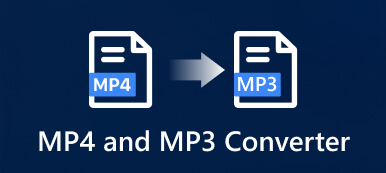WAV (Waveform Audio File Format) er en meget brugt lydfilformatstandard udviklet af Microsoft og IBM. Det bruges hovedsageligt til lagring af ukomprimeret lyd på Windows-systemer. De fleste WAV-filer kan også understøttes af macOS. Dette indlæg dækker, hvordan man konverterer MP4 til WAV. Du kan få fem nyttige konvertere til at omdanne dine MP4-videoer til WAV-filer, mens de indeholder kildelydkvaliteten.

- Del 1: Konverter MP4 til WAV på skrivebordet
- Del 2: Konverter MP4 til WAV gratis online
- Del 3: Konverter MP4 til WAV i iTunes
- Del 4: Ofte stillede spørgsmål om MP4 til WAV
Del 1: Sådan konverteres MP4 til WAV på Windows 11/10/8/7 PC og Mac
Det er et ganske almindeligt behov for at konvertere MP4 til WAV for at afspille lydsporet på Windows Media Player eller QuickTime Player. Mange MP4 til WAV-konvertere, der tilbydes på markedet, kan hjælpe dig med nemt at lave video-til-lyd-konverteringer. Denne del anbefaler de tre bedste for at sikre, at du nemt kan ændre dine MP4-videoer til WAV-lydfiler af høj kvalitet.
Apeaksoft Video Converter Ultimate
Video Converter Ultimate er en video- og lydkonverteringssoftware med alle funktioner til Windows 11/10/8/7 og macOS. Det understøtter alle almindeligt anvendte video- og lydformater, inklusive MP4, MOV, MKV, FLV, AVI, WMA, WAV, MP3, AAC, M4A, FLAC og mere. Det kan fungere som en nem at bruge MP4 til WAV-konverter for at hjælpe dig med at omdanne videoer til lyd uden kvalitetstab.

4,000,000 + Downloads
Konverter MP4 til WAV, MP3, AAC, M4A og FLAC uden kvalitetstab.
Gør MP4 til MOV, MKV, FLV, AVI, MPEG og andre videoformater.
Kraftige redigeringsfunktioner som trim, forbedring, effekt, beskæring, rotation osv.
Tilbyd en værktøjskasse med Audio Compressor, Audio Sync, Volume Booster og mere.
Trin 1Denne MP4 til WAV-konverter er kompatibel med Windows og Mac. Du kan gratis downloade den korrekte version baseret på dit system og starte den. Klik på + eller Tilføj filer for at importere den MP4-video, du vil konvertere. Du har lov til at konvertere flere videoer ad gangen.

Trin 2Når tilføjet, kan du se nogle grundlæggende oplysninger om din MP4-video, herunder dens filnavn, format, størrelse, opløsning og varighed. Før du konverterer MP4 til WAV, kan du klikke på Rediger eller Klip for at redigere dit videoklip baseret på dit behov.

Hvis du kan lide at fjerne uønskede videodele, kan du bruge den Klip funktion. Du kan også klikke på Redigere knappen for at gå ind i hovedredigeringsvinduet. Her kan du beskære og rotere MP4-filen, justere effekter, tilføje et vandmærke, tilpasse dens lydspor og tilføje undertekster. I betragtning af at du endelig skal konvertere MP4 til WAV, kan du gå til Audio Tab for at justere lydstyrken og indstille forsinkelsen. Du kan også tilføje ny baggrundsmusik.

Trin 3Type WAV som outputformat fra rullelisten med Konverter alle til. Klik på Rediger profil knappen ved siden af WAV-formatet for at justere flere outputindstillinger, såsom lydkoder, kanal, samplingshastighed og bithastighed. Klik derefter Konverter alle for at starte MP4 til WAV-konverteringen.

Denne kraftfulde MP4 til WAV-konverter anvender avanceret Ultrafast konvertering , Hardware Acceleration funktioner for at sikre, at du får en god konverteringsoplevelse. Du kan sætte dem i stand til at konvertere MP4 til WAV med en super hurtig hastighed. Hvad mere er, kan du få flere nyttige værktøjer i dens værktøjskasse. Du kan gratis downloade MP4 til WAV-konverteren og prøve.

Konverter MP4 til WAV Audacity
Audacity er et gratis og open source lydkonverteringsværktøj, der er kompatibelt med Windows, macOS, GNU/Linux og andre operativsystemer. Det kan være en MP4 til WAV-konverter til gratis at ændre MP4 til WAV, MP3 eller OGG. Du kan downloade den fra Audacitys officielle hjemmeside.

Audacity er specielt designet til at redigere, optage eller konvertere lydfiler. Når du åbner Audacity, kan du ikke direkte tilføje din MP4-video gennem træk-og-slip eller File Open. Du må installer FFmpeg at importere/eksportere yderligere video- og lydformater til/fra Audacity.

Efter installation af FFmpeg vil din MP4-video blive indlæst og vist som lyd i Audacity. Du får nyttige muligheder for at redigere og optimere output WAV-lyden fra Effekt, Spor, Transport, Analyse og Værktøjer.

Når du vil konvertere video til lydKlik på File (Felt) menu i øverste venstre hjørne, gå til eksport fra rullemenuen, og vælg derefter Eksporter som WAV mulighed. I pop op-vinduet Eksporter lyd vindue, kan du omdøbe den konverterede WAV-fil og vælge en passende kodningsmåde baseret på dit behov. Audacity giver dig også mulighed for at redigere metadata-tags som kunstnernavn, nummertitel, albumtitel, år, genre osv.

VLC Skift MP4 til WAV-fil
VLC er en open source-medieafspiller med nogle grundlæggende redigerings-, konverterings- og optagefunktioner. Det understøtter alle populære video- og lydformater og kan konvertere MP4 til WAV på dine Windows-, macOS- og Linux-enheder. Du kan downloade VLC Media Player fra dets officielle VideoLAN-websted.

Trin 1Åbn VLC Media Player. Klik Medier i øverste venstre hjørne og vælg Konverter / Gem mulighed fra rullelisten.

Trin 2I pop-up Åben medier vindue, skal du klikke på Tilføj knappen for at indlæse din MP4-video. Vælg Konverter fra Konverter/Gem.

Trin 3Indstil i popup-vinduet Konverter WAV som målformat fra Profil. Hvis du ikke kan se WAV-formatet, kan du klikke på Rediger valgt profil knap for at vise en Profiludgave vindue. Her kan du tilføje WAV til rullelisten for Profil. Du skal muligvis afkrydse Vis output og klik på Starten knappen for at omdanne din MP4-video til en WAV-fil. Klik her for at få VLC Media Player-alternativer.

Del 2: Sådan konverteres MP4 til WAV online gratis
Mange gratis video-til-lyd-konvertere online kan konvertere MP4 til WAV direkte på en webbrowser. Vi anbefaler stærkt den nemme at bruge Apeaksoft gratis videokonverter at lave MP4 til WAV konvertering. Det understøtter næsten alle video- og lydformater, inklusive MP4, FLV, AVI, MOV, MKV, AAC, MP3, WAV, M4A og mere. Det lader dig justere lydstyrken, kvaliteten, encoderen og kanalen baseret på dit behov.

Du kan få adgang til denne gratis MP4 til WAV-konverter på enhver webbrowser som Safari, Chrome, Firefox og Edge. Klik på Tilføj filer til konvertering knap for at installere en lille launcher til hurtig konvertering. Upload din MP4-video og vælg WAV som outputformat. Klik på indstillingsknappen ved siden af WAV-formatet for at tilpasse lydkoderen, samplingsfrekvensen, kanalen og bithastigheden. Klik OK for at gemme dine ændringer, og klik derefter på Konverter for at begynde at konvertere MP4 til WAV online.

Del 3: Sådan konverteres MP4 til WAV i iTunes
Du kan lave samtalen fra MP4 til WAV ved hjælp af iTunes på en Mac eller Windows-pc. Download iTunes gratis på din computer og følg trinene nedenfor for at konvertere MP4 til WAV i iTunes.
Trin 1Åbn den seneste version af iTunes. Klik på toppen Redigere og vælg Indstillinger mulighed i rullelisten.
Trin 2Klik på knappen Generelt fane i Generelle indstillinger pop op. Klik på Importer indstillinger knappen for at vise vinduet Importindstillinger.

Trin 3Vælg den WAV-koder fra rullelisten over Brug Import, og klik OK for at gemme din ændring.

Trin 4Når du går tilbage til iTunes-biblioteket, skal du vælge din MP4-video. Klik på toppen File (Felt) menu, gå til Konverter, og vælg Opret WAV-version mulighed. Denne handling vil oprette en WAV-kopi af din MP4-video i iTunes. Denne nye konverterede WAV-fil vises i biblioteket ved siden af kilden MP4.

Del 4: Ofte stillede spørgsmål om MP4 til WAV
Kan jeg konvertere MP4 til WAV ved at omdøbe det?
At omdøbe filtypenavnet er et trick til hurtigt at konvertere video- eller lydformater. Nogle gange kan du konvertere MP4 til WAV ved at ændre dens filtypenavn. Denne handling kan dog nemt ødelægge din fil. Du kan også få en konverteret fil, der ikke kan afspilles eller redigeres.
Har Windows 11 en indbygget MP4 til WAV-konverter?
Nej. Windows 11 har ikke en indbygget konverter. Men du kan bruge Windows Media Player til at omdanne MP4 til WAV gennem dens brændefunktion. Klik på menuen Brænd, og træk din MP4-fil under den. Klik på Organiser og indstillinger for at få vist et pop op-vindue. Vælg fanen Rip musik, og vælg WAV fra indstillingen Rip-indstillinger. Klik på Anvend, og indsæt en cd-disk for at begynde at brænde MP4 til WAV.
Hvad er ulempen ved WAV?
Den største ulempe ved WAV-formatet er dets store filstørrelse. Det koster mere lagerplads at gemme lyd. Det skal også være et bedre filformat til deling og streaming.
Konklusion
Efter at have læst dette indlæg kan du få fem værdifulde konvertere til at konvertere MP4 til WAV med høj kvalitet. Hvis du stadig har spørgsmål om MP4 til WAV-konverteringen, kan du sende os en besked.